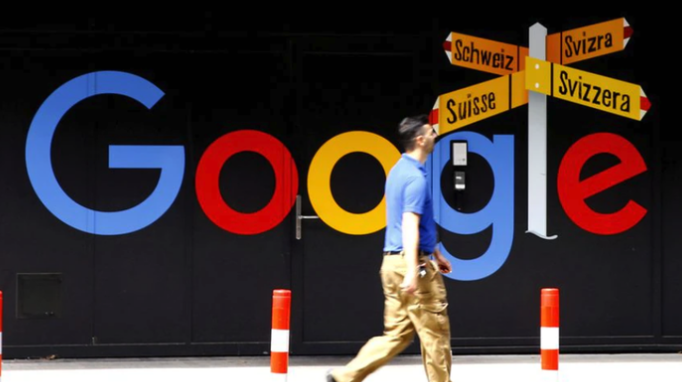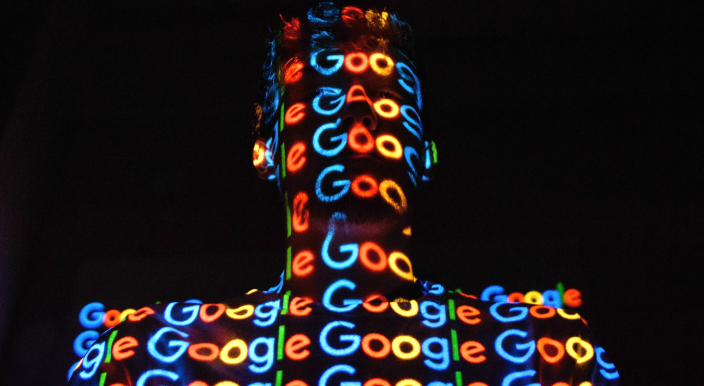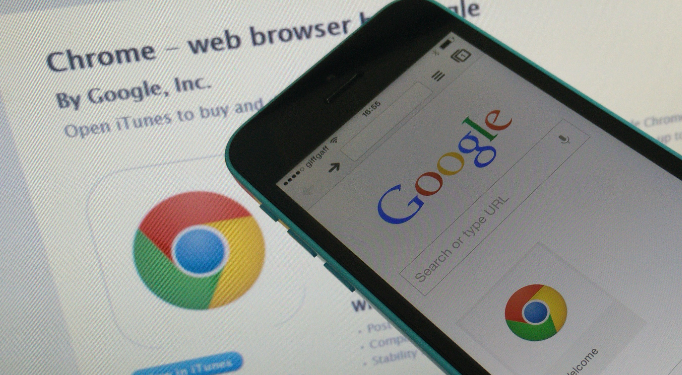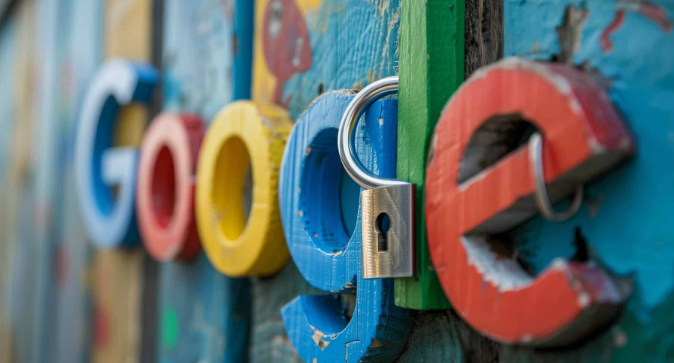1. 通过历史记录恢复:点击浏览器右上角的三点菜单按钮,选择“历史记录”,或者直接按`Ctrl+H` (Windows/Linux)或`Cmd+Y` (Mac)。在历史记录页面中,浏览到所有访问过的网页,找到需要恢复的页面,点击它即可在新标签页中打开。但这种方法只能逐个恢复标签页,无法实现批量恢复。
2. 使用快捷键恢复:如果标签页是刚刚关闭的,可以使用快捷键`Ctrl+Shift+T` (Windows/Linux)或`Cmd+Shift+T` (Mac)来恢复最近关闭的标签页。不过,这种方式也只能逐个恢复,且仅限于最近关闭的少量标签页。
3. 利用第三方扩展程序恢复:例如Session Buddy等扩展程序,可以保存和恢复整个标签组,从而实现批量恢复标签页的功能。安装并启用该扩展程序后,按照其操作指引进行设置和使用,即可方便地管理和恢复标签页。
4. 启用自动恢复功能:打开Chrome浏览器,点击右上角的三点菜单按钮,选择“设置”。在左侧菜单中选择“启动时”,勾选“继续浏览上次打开的页面”。这样,即使Chrome意外关闭,下次启动时也会恢复到之前的状态,包括之前打开的所有标签页。但需要注意的是,这种方法只能恢复上次关闭浏览器时的标签页,如果在关闭浏览器后又有新的操作,可能无法完全满足需求。
综上所述,通过上述步骤和方法,您可以有效地解决Chrome浏览器标签页保存后批量恢复的问题。如果问题仍然存在,建议联系技术支持或访问官方论坛获取进一步的帮助和指导。